ກະວີ:
Morris Wright
ວັນທີຂອງການສ້າງ:
2 ເດືອນເມສາ 2021
ວັນທີປັບປຸງ:
1 ເດືອນກໍລະກົດ 2024

ເນື້ອຫາ
ບົດຂຽນນີ້ຈະສອນວິທີການເຂົ້າບັນຊີ Amazon Prime ຂອງທ່ານແລະເບິ່ງຮູບເງົາ, ລາຍການໂທລະທັດຫຼື Amazon Original ໃນ browser ຂອງທ່ານໃນຄອມພິວເຕີ.
ເພື່ອກ້າວ
 ເປີດຕົວທ່ອງເວັບອິນເຕີເນັດຂອງທ່ານ. ທ່ານສາມາດໃຊ້ໂປແກຼມທ່ອງເວັບໃດ ໜຶ່ງ ເຊັ່ນ Firefox, Safari, Chrome ຫຼື Opera.
ເປີດຕົວທ່ອງເວັບອິນເຕີເນັດຂອງທ່ານ. ທ່ານສາມາດໃຊ້ໂປແກຼມທ່ອງເວັບໃດ ໜຶ່ງ ເຊັ່ນ Firefox, Safari, Chrome ຫຼື Opera.  ໄປຫາ www.amazon.com ໃນ browser ຂອງທ່ານ. ພິມ www.amazon.com ໃສ່ແຖບທີ່ຢູ່ແລະກົດປຸ່ມ ↵ປ້ອນ ຫຼື ⏎ກັບຄືນ ຢູ່ເທິງແປ້ນພິມຂອງທ່ານ.
ໄປຫາ www.amazon.com ໃນ browser ຂອງທ່ານ. ພິມ www.amazon.com ໃສ່ແຖບທີ່ຢູ່ແລະກົດປຸ່ມ ↵ປ້ອນ ຫຼື ⏎ກັບຄືນ ຢູ່ເທິງແປ້ນພິມຂອງທ່ານ. 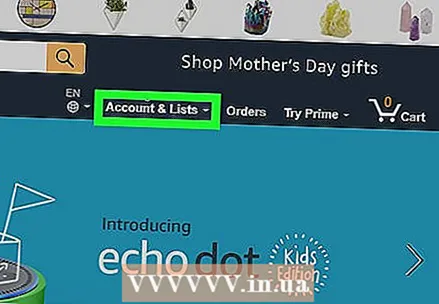 ຍ້າຍເມົ້າຂອງທ່ານຂ້າມແຖບ ບັນຊີ & ລາຍຊື່. ປຸ່ມນີ້ຕັ້ງຢູ່ຖັດຈາກ "ໃບສັ່ງຊື້" ຂອງທ່ານແລະ "ລົດເຂັນສິນຄ້າ" ຂອງທ່ານຢູ່ແຈຂວາເທິງສຸດຂອງ ໜ້າ. ກະດານເມນູຈະຂະຫຍາຍອອກ.
ຍ້າຍເມົ້າຂອງທ່ານຂ້າມແຖບ ບັນຊີ & ລາຍຊື່. ປຸ່ມນີ້ຕັ້ງຢູ່ຖັດຈາກ "ໃບສັ່ງຊື້" ຂອງທ່ານແລະ "ລົດເຂັນສິນຄ້າ" ຂອງທ່ານຢູ່ແຈຂວາເທິງສຸດຂອງ ໜ້າ. ກະດານເມນູຈະຂະຫຍາຍອອກ. 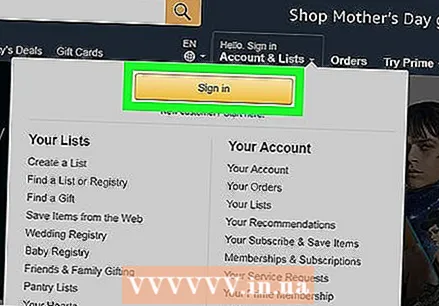 ກົດປຸ່ມສີເຫຼືອງ ລົງທະບຽນ. ນີ້ຈະເປີດແບບຟອມລົງທະບຽນຢູ່ ໜ້າ ໃໝ່.
ກົດປຸ່ມສີເຫຼືອງ ລົງທະບຽນ. ນີ້ຈະເປີດແບບຟອມລົງທະບຽນຢູ່ ໜ້າ ໃໝ່.  ກະລຸນາໃສ່ທີ່ຢູ່ອີເມວຫຼືເບີໂທລະສັບຂອງທ່ານ. ໃຫ້ແນ່ໃຈວ່າໃສ່ອີເມວຫຼືໂທລະສັບທີ່ຖືກຕ້ອງທີ່ກ່ຽວຂ້ອງກັບບັນຊີ Prime ຂອງທ່ານ.
ກະລຸນາໃສ່ທີ່ຢູ່ອີເມວຫຼືເບີໂທລະສັບຂອງທ່ານ. ໃຫ້ແນ່ໃຈວ່າໃສ່ອີເມວຫຼືໂທລະສັບທີ່ຖືກຕ້ອງທີ່ກ່ຽວຂ້ອງກັບບັນຊີ Prime ຂອງທ່ານ. 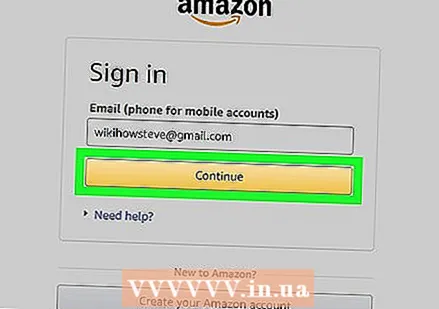 ກົດປຸ່ມສີເຫຼືອງ ຕໍ່ໄປ. ນີ້ຈະນໍາທ່ານໄປຫາ ໜ້າ ລະຫັດຜ່ານ.
ກົດປຸ່ມສີເຫຼືອງ ຕໍ່ໄປ. ນີ້ຈະນໍາທ່ານໄປຫາ ໜ້າ ລະຫັດຜ່ານ.  ໃສ່ລະຫັດຜ່ານບັນຊີຂອງທ່ານ. ກົດພາກສະຫນາມລະຫັດຜ່ານແລະໃສ່ລະຫັດຜ່ານທີ່ກ່ຽວຂ້ອງກັບບັນຊີ Prime ຂອງທ່ານ.
ໃສ່ລະຫັດຜ່ານບັນຊີຂອງທ່ານ. ກົດພາກສະຫນາມລະຫັດຜ່ານແລະໃສ່ລະຫັດຜ່ານທີ່ກ່ຽວຂ້ອງກັບບັນຊີ Prime ຂອງທ່ານ.  ກົດປຸ່ມສີເຫຼືອງ ລົງທະບຽນ. ນີ້ຈະຢືນຢັນລະຫັດຜ່ານຂອງທ່ານແລະເຂົ້າສູ່ບັນຊີຂອງທ່ານ.
ກົດປຸ່ມສີເຫຼືອງ ລົງທະບຽນ. ນີ້ຈະຢືນຢັນລະຫັດຜ່ານຂອງທ່ານແລະເຂົ້າສູ່ບັນຊີຂອງທ່ານ. 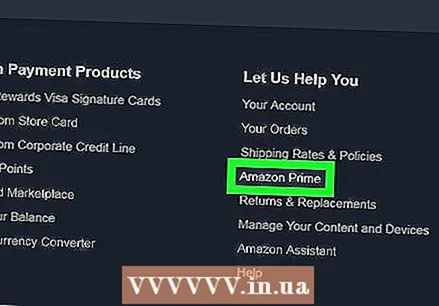 ກົດປຸ່ມ ນາຍົກ. ປຸ່ມນີ້ຕັ້ງຢູ່ຕິດກັບລົດເຂັນຂອງທ່ານຢູ່ແຈຂວາເທິງສຸດຂອງ ໜ້າ ຈໍ.
ກົດປຸ່ມ ນາຍົກ. ປຸ່ມນີ້ຕັ້ງຢູ່ຕິດກັບລົດເຂັນຂອງທ່ານຢູ່ແຈຂວາເທິງສຸດຂອງ ໜ້າ ຈໍ.  ໃນ ໜ້າ Prime, ກົດ ວິດີໂອນາຍົກລັດຖະ. ນີ້ແມ່ນຢູ່ໃນແຖບ ນຳ ທາງດ້ານລຸ່ມຂອງ jumbotron ຢູ່ໃຈກາງຂອງ ໜ້າ.
ໃນ ໜ້າ Prime, ກົດ ວິດີໂອນາຍົກລັດຖະ. ນີ້ແມ່ນຢູ່ໃນແຖບ ນຳ ທາງດ້ານລຸ່ມຂອງ jumbotron ຢູ່ໃຈກາງຂອງ ໜ້າ. 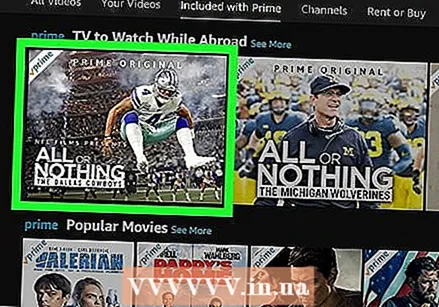 ກົດທີ່ວິດີໂອທີ່ທ່ານຕ້ອງການເບິ່ງ. ຊອກຫາຮູບເງົາ, ໂທລະທັດຫຼື Amazon Original ທີ່ ໜ້າ ສົນໃຈແລ້ວກົດເຂົ້າເບິ່ງ. ນີ້ຈະສະແດງລາຍລະອຽດຂອງວິດີໂອທີ່ເລືອກໃນ ໜ້າ ໃໝ່.
ກົດທີ່ວິດີໂອທີ່ທ່ານຕ້ອງການເບິ່ງ. ຊອກຫາຮູບເງົາ, ໂທລະທັດຫຼື Amazon Original ທີ່ ໜ້າ ສົນໃຈແລ້ວກົດເຂົ້າເບິ່ງ. ນີ້ຈະສະແດງລາຍລະອຽດຂອງວິດີໂອທີ່ເລືອກໃນ ໜ້າ ໃໝ່.  ກົດປຸ່ມ ເບິ່ງດຽວນີ້. ນີ້ແມ່ນປຸ່ມສີຂຽວຢູ່ເບື້ອງຂວາຂອງລາຍລະອຽດວິດີໂອ. ນີ້ຈະຫຼີ້ນຮູບເງົາຫຼືຊຸດທີ່ເລືອກໃນ browser ຂອງທ່ານ.
ກົດປຸ່ມ ເບິ່ງດຽວນີ້. ນີ້ແມ່ນປຸ່ມສີຂຽວຢູ່ເບື້ອງຂວາຂອງລາຍລະອຽດວິດີໂອ. ນີ້ຈະຫຼີ້ນຮູບເງົາຫຼືຊຸດທີ່ເລືອກໃນ browser ຂອງທ່ານ.



